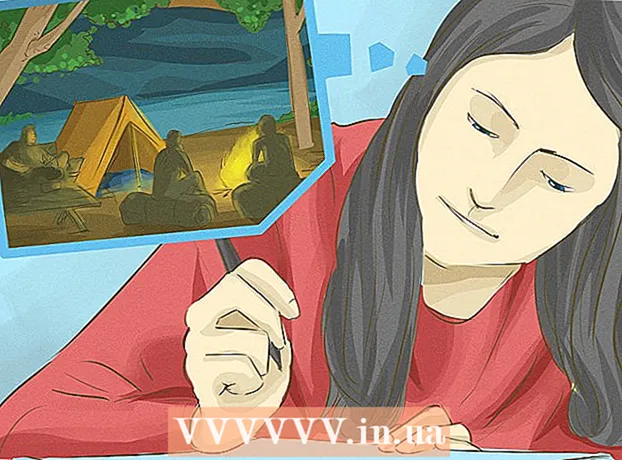Avtor:
William Ramirez
Datum Ustvarjanja:
20 September 2021
Datum Posodobitve:
1 Julij. 2024

Vsebina
- Koraki
- 1. del od 4: Odstranite programe in mape
- 2. del od 4: Odstranitev Dropboxa iz kontekstnega menija
- 3. del od 4: Odstranite nastavitve aplikacije Dropbox
- 4. del od 4: Odstranitev Dropboxa iz orodne vrstice Finderja
- Nasveti
- Opozorila
Če odjemalca Dropbox v računalniku Mac ne potrebujete več, ga lahko popolnoma odstranite iz sistema. Upoštevajte te nasvete.
Koraki
1. del od 4: Odstranite programe in mape
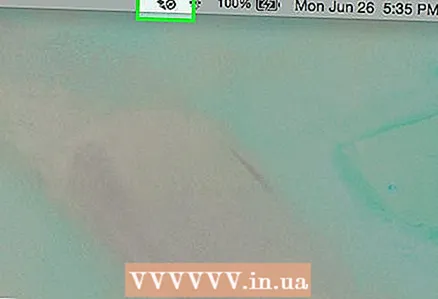 1 V namiznem meniju poiščite aplikacijo Dropbox. Kliknite ikono.
1 V namiznem meniju poiščite aplikacijo Dropbox. Kliknite ikono.  2 Odjavite se iz Dropboxa. V spustnem meniju kliknite ikono zobnika in izberite Quit Dropbox.
2 Odjavite se iz Dropboxa. V spustnem meniju kliknite ikono zobnika in izberite Quit Dropbox.  3 Poiščite ikono Dropbox v mapi Aplikacije. Odstranite ga tako, da v meniju ikon izberete Premakni v smetnjak ali povlečete ikono v Smetnjak.
3 Poiščite ikono Dropbox v mapi Aplikacije. Odstranite ga tako, da v meniju ikon izberete Premakni v smetnjak ali povlečete ikono v Smetnjak. 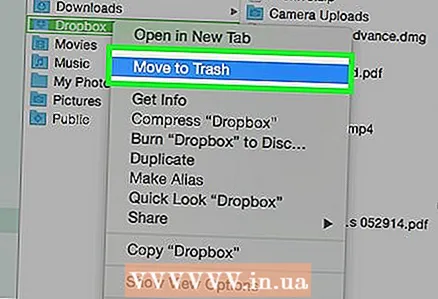 4 Mapo Dropbox lahko tudi izbrišete. To naredite tako, da v meniju map izberete element Premakni v koš ali mapo povlecite z miško v koš.
4 Mapo Dropbox lahko tudi izbrišete. To naredite tako, da v meniju map izberete element Premakni v koš ali mapo povlecite z miško v koš. - Upoštevajte, da bo skupaj z mapo izbrisana vsa njena vsebina. Če te datoteke niso shranjene v vaš račun za shranjevanje Dropbox, jih boste morali pred brisanjem mape Dropbox kopirati v drugo mapo.
 5 Odstranite Dropbox iz stranske vrstice. Če želite to narediti, z desno miškino tipko kliknite ikono Dropbox in v stranskem meniju izberite Izbriši.
5 Odstranite Dropbox iz stranske vrstice. Če želite to narediti, z desno miškino tipko kliknite ikono Dropbox in v stranskem meniju izberite Izbriši.
2. del od 4: Odstranitev Dropboxa iz kontekstnega menija
 1 Odprite aplikacijo Finder. V menijski vrstici izberite Pojdi in nato Pojdi v mapo ali uporabite bližnjico na tipkovnici Shift + Cmd + G.
1 Odprite aplikacijo Finder. V menijski vrstici izberite Pojdi in nato Pojdi v mapo ali uporabite bližnjico na tipkovnici Shift + Cmd + G. 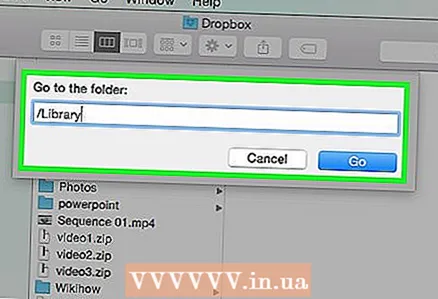 2 V iskalno vrstico vnesite ~ / Library in kliknite Pojdi.
2 V iskalno vrstico vnesite ~ / Library in kliknite Pojdi. 3 Izbrišite datoteko DropboxHelperTools. S tem boste Dropbox odstranili iz kontekstnega menija.
3 Izbrišite datoteko DropboxHelperTools. S tem boste Dropbox odstranili iz kontekstnega menija.
3. del od 4: Odstranite nastavitve aplikacije Dropbox
 1 Odprite Finder. Kliknite Pojdi in nato Pojdi v mapo ali uporabite bližnjico na tipkovnici Shift + Cmd + G.
1 Odprite Finder. Kliknite Pojdi in nato Pojdi v mapo ali uporabite bližnjico na tipkovnici Shift + Cmd + G.  2 V vnosno vrstico vnesite lokacijo Dropbox. Vnesite kbd ~ / .dropbox in kliknite Pojdi.
2 V vnosno vrstico vnesite lokacijo Dropbox. Vnesite kbd ~ / .dropbox in kliknite Pojdi.  3 Izberite celotno vsebino mape /.dropbox in jo izbrišite v koš. S tem boste odstranili vse nastavitve za aplikacijo Dropbox.
3 Izberite celotno vsebino mape /.dropbox in jo izbrišite v koš. S tem boste odstranili vse nastavitve za aplikacijo Dropbox.
4. del od 4: Odstranitev Dropboxa iz orodne vrstice Finderja
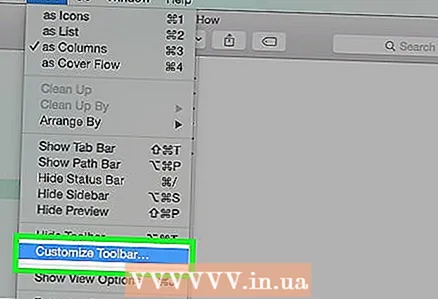 1 Odprite Finder. V menijski vrstici izberite Pogled in nato Prilagodi orodno vrstico.
1 Odprite Finder. V menijski vrstici izberite Pogled in nato Prilagodi orodno vrstico.  2 V orodni vrstici poiščite ikono Dropbox.
2 V orodni vrstici poiščite ikono Dropbox. 3 Z levo tipko miške zgrabite ikono. Povlecite ga na območje z nastavitvami in ga spustite. Ikona bo izginila iz Orodne vrstice. Kliknite Dokončaj.
3 Z levo tipko miške zgrabite ikono. Povlecite ga na območje z nastavitvami in ga spustite. Ikona bo izginila iz Orodne vrstice. Kliknite Dokončaj.
Nasveti
- Če odjemalca Dropbox odstranite iz računalnika, se vaše datoteke ne bodo več sinhronizirale s shrambo Dropbox.
- Ko odstranite odjemalca Dropbox iz računalnika, vaš račun Dropbox ne bo izbrisan in datoteke bodo ostale na trdem disku, razen če jih ročno izbrišete, kot je opisano zgoraj.
Opozorila
- Bodite previdni: brisanje mape Dropbox iz sistema lahko povzroči izgubo najnovejših različic datotek, ki jih vsebuje, če niso bile predhodno sinhronizirane s pomnilnikom ali kopirane na drugo mesto v računalniku.